Confidentialité des données de la communauté des développeurs
Par défaut, tout le monde peut voir la totalité des informations des rapports de problème dans la Communauté des développeurs, notamment les commentaires et les réponses. C’est un avantage parce qu’il permet à toute la communauté d’avoir accès aux problèmes, solutions et solutions de contournement trouvés par d’autres utilisateurs. Toutefois, si vous êtes inquiet concernant la confidentialité de vos données ou de votre identité, plusieurs options s’offrent à vous. Vous pouvez également consulter, exporter ou supprimer les informations de vos commentaires.
Confidentialité de l’identité
Si vous ne souhaitez pas révéler votre identité, créez un compte Microsoft qui ne divulgue aucun détail vous concernant. Utilisez ce compte pour créer votre rapport.
Confidentialité des données
Si vous êtes soucieux de la confidentialité des données, ne placez pas d’informations privées dans le titre ou le contenu du rapport initial, qui est toujours public. Au lieu de cela, créez le rapport, puis envoyez des détails en privé dans un commentaire séparé. Une fois le rapport de problème créé, vous pouvez spécifier qui peut voir vos réponses et pièces jointes :
Dans le rapport que vous avez créé, choisissez Ajouter un commentaire pour créer une description privée du problème.
Dans l’éditeur de réponse, utilisez la commande sous les boutons Envoyer et Annuler pour spécifier l’audience de votre réponse. Choisissez Viewable by moderators and the original poster (Consultable par les modérateurs et l’auteur à l’origine de la publication) pour limiter la visibilité aux employés de Microsoft et à vous-même.
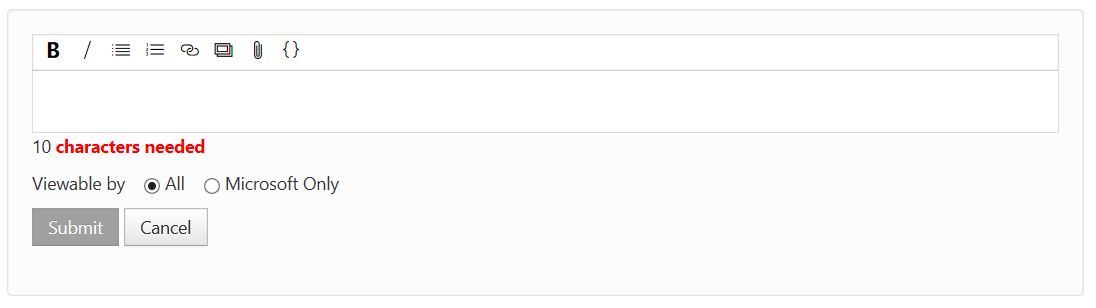
Seules les personnes que vous spécifiez peuvent voir le commentaire et les images, liens ou extraits de code que vous incluez. Toutes les réponses sous le commentaire ont la même visibilité que le commentaire d’origine. Cela est vrai même si le contrôle de confidentialité sur les réponses n’affiche pas correctement l’état de visibilité restreinte.
Ajoutez la description et les autres informations, images et pièces jointes de fichier nécessaires à la reproduction. Choisissez le bouton Envoyer pour envoyer ces informations en privé.
Notes
Sur le site web de la Communauté des développeurs, les fichiers joints sont limités à 2 Go et à 10 fichiers au maximum. Si vous devez charger un fichier plus volumineux, vous pouvez envoyer un nouveau rapport de problème ou demander une URL de chargement à un employé de Microsoft dans un commentaire privé. Lorsque nous clôturons un problème, les pièces jointes associées sont supprimées au bout de 90 jours.
Pour assurer votre confidentialité et ne pas dévoiler d’informations sensibles au public, veillez à limiter toutes les interactions avec Microsoft aux réponses sous un commentaire à visibilité restreinte. Le fait de répondre à d’autres commentaires peut vous amener à divulguer accidentellement des informations sensibles.
Données que nous collectons
Microsoft recueille des données pour nous aider à reproduire et à résoudre les problèmes que vous signalez concernant les produits de la famille Visual Studio. Ces données incluent des informations personnelles ainsi que vos commentaires publics.
Les commentaires publics incluent les problèmes signalés, les commentaires et les solutions.
Les informations personnelles incluent :
- Les informations de votre profil dans la Communauté des développeurs ;
- Préférences et notifications ;
- Les pièces jointes et les journaux générés par le système que vous avez fournis lors du signalement d’un problème dans Visual Studio ou par l'intermédiaire de la Communauté des développeurs ;
- Vos votes.
Si Signaler un problème est lancé à partir de Visual Studio Installer, nous collectons le journal d’installation le plus récent.
Si Signaler un problème est lancé à partir de Visual Studio, nous collectons un ou plusieurs des types de données suivants :
Entrées Watson et .NET du journal des événements
Fichier journal des activités en mémoire de Visual Studio
Fichiers PerfWatson, si la collection Watson est activée
Fichiers journaux LiveShare, s’ils existent
Fichiers journaux Xamarin, s’ils existent
Fichiers journaux NuGet, s’ils existent
Fichiers journaux du débogueur web, s’ils existent
Journaux Service Hub et journaux d’erreurs MEF, s’ils existent
Journaux Python, s’ils existent
Les journaux de l’éditeur Razor LSP, le cas échéant ;
Les journaux Windows Forms, le cas échéant ;
Une capture d’écran, si vous choisissez de l’inclure
Les données d’enregistrement, si vous choisissez d’inclure un enregistrement, qui comprennent :
- Les étapes pour reproduire le problème.
- Le fichier de trace ETL.
- Le fichier dump.
Notes
Les fichiers journaux, captures d'écran et données enregistrées que vous envoyez peuvent considérablement aider Microsoft à comprendre votre problème et à y répondre. Nous vous recommandons donc de les inclure. Pour protéger votre vie privée, tous les fichiers journaux, captures d'écran et données enregistrées que vous joignez ne sont envoyés à Microsoft que lorsque vous l'autorisez en soumettant le rapport de problème auquel ces éléments sont joints. Vous pouvez voir les fichiers inclus à l'étape « Résumé » de la fenêtre « Signaler un problème » avant de soumettre le rapport. Vous pouvez exclure les fichiers journaux système du rapport en décochant la case « Joindre les journaux système » à l'étape « Résumé ». Vous pouvez vous référer à la capture d'écran ci-après.
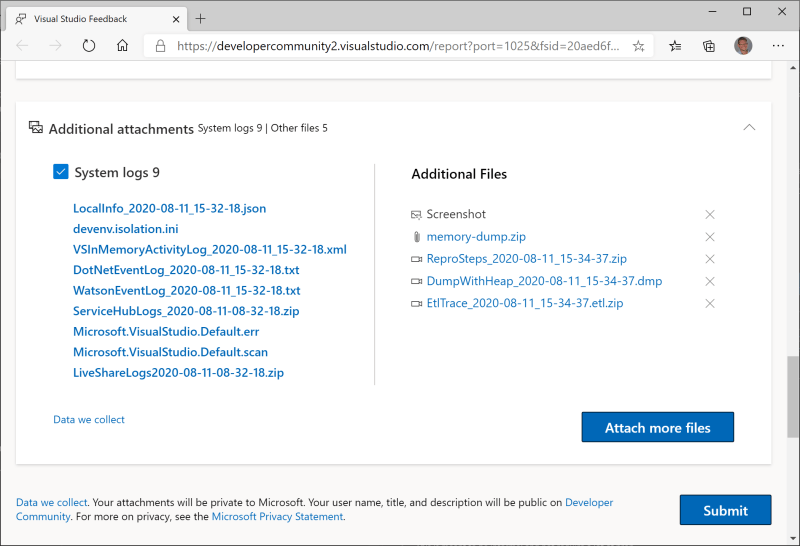
Traitement des demandes dans le cadre du Règlement général sur la protection des données (RGPD)
Nous nous conformons au Règlement général sur la protection des données (RGPD) et autres demandes relatives au règlement sur la protection des données par l'intermédiaire du site web de la Communauté des développeurs. Vous pouvez consulter, exporter ou supprimer les informations de vos commentaires.
Affichage
Pour afficher les données relatives aux commentaires, procédez comme suit :
Connectez-vous à la Communauté des développeurs. Dans le coin supérieur droit, cliquez sur votre profil, puis sélectionnez Profil et préférences.
Cliquez sur l'un des onglets Profil, Notifications, Activité et Pièces jointes pour afficher les données soumises aux systèmes de commentaires.
- L’onglet Profil fait référence à votre profil dans la Communauté des développeurs, incluant le nom d'utilisateur, l'adresse e-mail, à propos de, etc.
- L’onglet notifications vous permet de contrôler les e-mails que vous recevez.
- L’onglet Activité vous indiquera les commentaires sur lesquels vous avez été actif (publication, commentaire, etc.), ainsi que les activités réalisées.
- L’onglet Pièces jointes affiche l’historique de vos pièces jointes dans un format de type
FileName was attached to the problem "ProblemName" Tue, Apr 10, 18 2:27 PM.
Exporter
Vous pouvez exporter vos données de commentaires dans le cadre de DSR. Nous allons créer une ou plusieurs archives .zip contenant les éléments suivants :
- Informations de votre profil dans la Communauté des développeurs ;
- Préférences et paramètres de notification ;
- Pièces jointes que vous avez fournis lors du signalement d’un problème dans Visual Studio ou par l'intermédiaire de la Communauté des développeurs ;
Notes
Nous excluons de votre archive vos commentaires publics suivants : commentaires, solutions, problèmes signalés.
Pour démarrer une exportation, procédez comme suit :
- Connectez-vous à la Communauté des développeurs. Dans le coin supérieur droit, cliquez sur votre profil, puis sélectionnez Profil et préférences.
- Cliquez sur l’onglet Confidentialité, puis sur Créer une archive pour demander l’exportation de vos données.
- L’état de l’archive est mis à jour pour indiquer que nous préparons les données. Le temps nécessaire pour que les données soient disponibles dépend de la quantité de données à exporter.
- Une fois les données prêtes, nous vous enverrons un e-mail.
- Cliquez sur Télécharger l’archive dans l’e-mail, ou revenez dans l’onglet Confidentialité pour télécharger vos données.
Notes
- Nous n'enverrons aucun e-mail si vous avez choisi de ne pas recevoir de notifications dans l'onglet Notifications.
- Si vous redemandez une exportation, nous supprimerons votre ancienne archive et en créerons une nouvelle.
DELETE
La suppression supprime les informations suivantes de la Communauté des développeurs :
- Informations de profil ;
- Préférences et paramètres de notification ;
- Pièces jointes que vous avez fournis lors du signalement d’un problème dans Visual Studio ou par l'intermédiaire de la Communauté des développeurs ;
- Vos votes
Notes
Nous ne supprimerons pas, mais anonymiserons les informations publiques suivantes : vos commentaires, vos solutions et les problèmes que vous avez signalés.
Important
La suppression d’un compte Microsoft Entra ID ou MSA déclenche le processus de suppression pour Developer Community.
Pour lancer une suppression, procédez comme suit :
- Connectez-vous à la Communauté des développeurs. Dans le coin supérieur droit, cliquez sur votre profil, puis sélectionnez Profil et préférences.
- Cliquez sur l’onglet Confidentialité, puis sur Supprimer vos données et votre compte pour commencer la suppression de vos données.
- Un écran de confirmation s’affiche.
- Tapez « supprimer » dans la zone, puis cliquez sur Supprimer mon compte.
Une fois que vous avez cliqué sur Supprimer mon compte :
- Nous vous déconnecterons.
- Nous allons supprimer votre compte Communauté des développeurs, vos données personnelles et vos pièces jointes.
- Nous allons anonymiser vos commentaires publics. Vos commentaires publics resteront disponibles dans la Communauté des développeurs et seront indiqués comme signalés par un Utilisateur anonyme.
- Nous ne vous enverrons pas d'e-mail après avoir supprimé votre compte, car vous ne serez plus présent dans le système.
- Si vous signalez un nouveau problème ou si vous vous connectez à la Communauté des développeurs, vous serez identifié comme un nouvel utilisateur.
- Si vous supprimez votre compte de la Communauté des développeurs, nous ne le supprimerons pas des autres services Microsoft.